Not: Bu makale, işlevini tamamlamıştır ve kısa süre sonra devre dışı bırakılacaktır. "Sayfa bulunamadı" uyarılarını engellemek amacıyla, bu soruna neden olduğunu bildiğimiz bağlantıları kaldırıyoruz. Bu sayfaya bağlantı oluşturduysanız, lütfen bunları kaldırarak kesintisiz bağlantı deneyimi sunulmasına yardımcı olun.
Resmin göreli aydınlığını (parlaklık), resmin en koyu ve en açık alanları arasındaki farkı (karşıtlık) ve resmin bulanıklığını ayarlayabilirsiniz. Bunlar, renk düzeltmeleri olarak da ifade edilir.
Özgün resim

Aynı resmin parlaklığı artırılmış ve karşıtlık eklenmiş hali

Resmin parlaklığını ve karşıtlığını değiştirme
Resmi daha parlak hale getirerek, aşırı ışıklı veya düşük ışıklı bir resimde ayrıntıları öne çıkarabilirsiniz. Ayrıca, karşıtlığı artırarak veya azaltarak açık ve koyu renk alanlar arasındaki sınırların tanımını da değiştirebilirsiniz.
-
Parlaklığını ve karşıtlığını değiştirmek istediğiniz resme tıklayın ve sonra resim biçimi sekmesine tıklayın.

-
Düzeltmeler'e tıklayıp parlaklık/karşıtlık'ın altında istediğiniz düzeltmeye tıklayın.
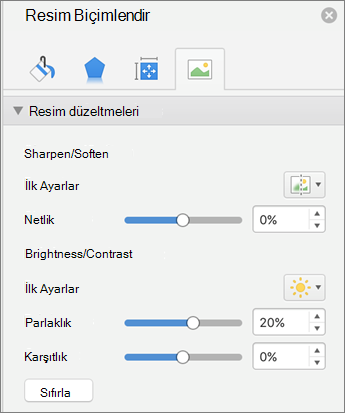
-
Parlaklık veya kontrast düzeyini ayarlamak için, düzeltmeler'e ve ardından resim düzeltmeleri seçenekleri'ne tıklayın. Parlaklık/kontrast'ın altında, parlaklık kaydırıcısını veya karşıtlık kaydırıcısını taşıyın veya kaydırıcının yanındaki kutuya bir sayı girin.
Resmin bulanıklığını ayarlama
Fotoğrafın ayrıntılarını geliştirmek için, resmi netleştirebilirsiniz. Resimden istenmeyen izleri kaldırmak için, resmi bulanıklaştırabilirsiniz.
-
Bulanıklaştırıltıyı değiştirmek istediğiniz resme tıklayın ve sonra resim biçimi sekmesine tıklayın.

-
Ayarla’nın altında Düzeltmeler’e tıklayın ve Netleştir ve Bulanıklaştır’ın altında istediğiniz düzeltmeye tıklayın.
-
Donukluk miktarının ince ayarını yapmak için, Düzeltmeler’e ve sonra da Resim Düzeltme Seçenekleri’ne tıklayın. Keskinleştirme/yumuşataltında, keskinleştirme kaydırıcısını taşıyın veya kaydırıcının yanındaki kutuya bir sayı girin.
Resmin parlaklığını ve karşıtlığını değiştirme
Resmi daha parlak hale getirerek, aşırı ışıklı veya düşük ışıklı bir resimde ayrıntıları öne çıkarabilirsiniz. Ayrıca, karşıtlığı artırarak veya azaltarak açık ve koyu renk alanlar arasındaki sınırların tanımını da değiştirebilirsiniz.
-
Parlaklığını ve karşıtlığını değiştirmek istediğiniz resme tıklayın ve sonra Resmi Biçimlendir sekmesine tıklayın.
-
Ayarla’nın altında Düzeltmeler’e tıklayın ve Parlaklık ve Karşıtlık’ın altında istediğiniz düzeltmeye tıklayın.
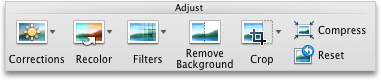
-
Parlaklık veya karşıtlık düzeyinin ince ayarını yapmak için, Düzeltmeler’e ve sonra da Resim Düzeltme Seçenekleri’ne tıklayın. Düzeltmeler’in altında, Parlaklık kaydırıcısını veya Karşıtlık kaydırıcısını hareket ettirin veya kaydırıcının yanındaki kutuya bir sayı girin.
Resmin bulanıklığını ayarlama
Fotoğrafın ayrıntılarını geliştirmek için, resmi netleştirebilirsiniz. Resimden istenmeyen izleri kaldırmak için, resmi bulanıklaştırabilirsiniz.
-
Bulanıklığını değiştirmek istediğiniz resme tıklayın ve sonra Resmi Biçimlendir sekmesine tıklayın.
-
Ayarla’nın altında Düzeltmeler’e tıklayın ve Netleştir ve Bulanıklaştır’ın altında istediğiniz düzeltmeye tıklayın.
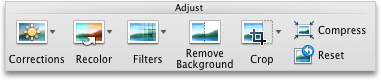
-
Donukluk miktarının ince ayarını yapmak için, Düzeltmeler’e ve sonra da Resim Düzeltme Seçenekleri’ne tıklayın. Düzeltmeler’in altında Netlik kaydırıcısını hareket ettirin veya kaydırıcının yanındaki kutuya bir sayı girin.










